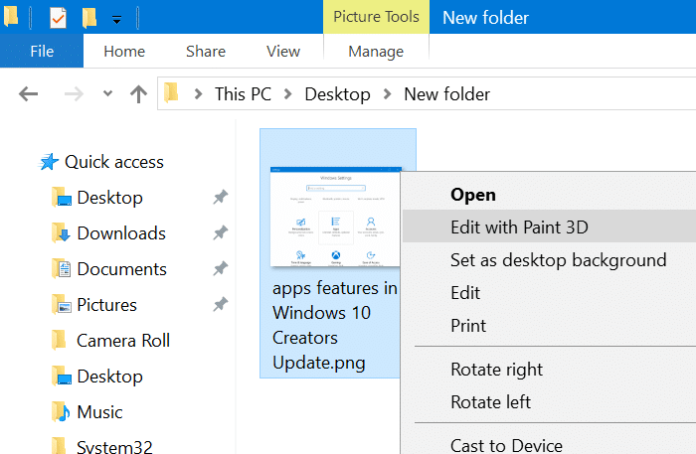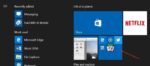No Creators Update e nas versões superiores do Windows 10, há uma nova opção no menu de contexto do arquivo chamada Editar com o Paint 3D para formatos de arquivo de imagem. O Edit with Paint 3D abre o arquivo de imagem no aplicativo Paint 3D.
Editar com a opção Paint 3D no menu do botão direito
Como você já deve ter observado, a Edite com o Paint 3D A opção do menu de contexto aparece apenas quando você clica com o botão direito do mouse em um arquivo de imagem. Em outras palavras, a opção aparece quando você clica com o botão direito do mouse nos tipos de arquivo de imagem JPEG, BMP, PNG, GIF, TIF e TIFF.

A opção Editar com Paint 3D é adicionada por um aplicativo chamado aplicativo Paint 3D. Se você não sabe, o aplicativo Paint 3D é introduzido com a Atualização de criadores para Windows 10. Embora o Paint 3D seja uma alternativa e atualização para o programa Paint clássico, o programa Paint clássico continua a fazer parte do Windows 10.
O novo aplicativo Paint 3D foi projetado para ajudar os usuários a criar objetos 3D usando teclados, mouse, tela sensível ao toque e caneta comuns. Você pode abrir imagens normais com o aplicativo Paint 3D e criar objetos 3D a partir dele.
O Paint 3D certamente está um passo à frente do programa Paint clássico, mas há muitos usuários que usam ferramentas de edição de imagem de terceiros como o Paint.net para fazer seu trabalho.
Se você usa o Paint clássico integrado ou uma ferramenta de edição de imagem de terceiros, convém remover a opção Editar com o Paint 3D do menu de contexto no Windows 10.

Siga as instruções mencionadas em um dos métodos abaixo para remover a opção Editar com o Paint 3D do clique com o botão direito do mouse no Windows 10.
Remover Edith com a opção Paint 3D via Registro
NOTA: Recomendamos que você crie um ponto de restauração do sistema ou crie um backup do Registro antes de editar manualmente o Registro.
Passo 1: Tipo Regedit na caixa de pesquisa Iniciar/barra de tarefas e pressione a tecla Enter. Clique no botão Sim quando vir o prompt do UAC para iniciar para abrir o Editor do Registro.

Passo 2: No Editor do Registro, navegue até a seguinte chave:
HKEY_LOCAL_MACHINE\SOFTWARE\Classes\SystemFileAssociations\.bmp\Shell

Etapa 3: Debaixo de Casca chave, você deve ver Edição 3D chave. Clique com o botão direito no Edição 3D tecla e, em seguida, clique Excluir opção para excluir a chave. Isso removerá a opção Editar com Paint 3D para arquivos de imagem BMP. Você precisa fazer o mesmo para todos os tipos de arquivo de imagem.

Passo 4: Em seguida, navegue até as seguintes teclas uma após a outra. Olhe para Edição 3D chave e exclua o mesmo.
HKEY_LOCAL_MACHINE\SOFTWARE\Classes\SystemFileAssociations\.jpeg\Shell
HKEY_LOCAL_MACHINE\SOFTWARE\Classes\SystemFileAssociations\.jpe\Shell
HKEY_LOCAL_MACHINE\SOFTWARE\Classes\ SystemFileAssociations\.jpg\Shell
HKEY_LOCAL_MACHINE\SOFTWARE\Classes\ SystemFileAssociations\.jpg\Shell
HKEY_LOCAL_MACHINE\SOFTWARE\Classes\ SystemFileAssociations\.png\Shell
HKEY_LOCAL_MACHINE\SOFTWARE\Classes\ SystemFileAssociations\.gif\Shell
HKEY_LOCAL_MACHINE\SOFTWARE\Classes\ SystemFileAssociations\.tif\Shell
HKEY_LOCAL_MACHINE\SOFTWARE\Classes\ SystemFileAssociations\.tiff\Shell
É isso!
Hashtags: #Remova #opção #Editar #Paint #menu #contexto #Windows
FONTE
Nota: Este conteúdo foi traduzido do Inglês para português (auto)
Pode conter erros de tradução
Olá, se tiver algum erro de tradução (AUTO), falta de link para download etc…
Veja na FONTE até ser revisado o conteúdo.
Status (Ok Até agora)
Se tiver algum erro coloque nos comentários